Как соединить контроллер PS5 на ПК
Sony DualSense, похвалившаяся как лучший контроллер PS5 за его инновационные функции, превосходные сцепления и эргономичный дизайн, значительно улучшает игровые игры PlayStation 5. Однако подключение его к игровому ПК может показаться пугающим, особенно с учетом проблем, с которыми сталкиваются DualShock 4. К счастью, DualSense может похвастаться надежной поддержкой ПК, зарабатывая свое место среди лучших доступных контроллеров ПК. Давайте рассмотрим простой процесс подключения.

Подключение контроллера PS5 к вашему ПК: что вам понадобится
- Кабель USB-C, способный к данным (более дешевые кабели только обеспечивают мощность). Вам понадобится кабель USB-C до USB-C, если у вашего ПК есть порт USB-C или USB-C-Cable USB-A для стандартных USB-портов.
- Адаптер Bluetooth (если на вашем ПК не хватает встроенного Bluetooth).
Подключение вашей Dualsense к вашему ПК требует либо кабеля USB-C, передающего данные (не все кабели, поддерживают передачу данных), либо адаптер Bluetooth, поскольку не все ПК имеют встроенную функциональность Bluetooth. Адаптеры Bluetooth легко доступны с параметрами для слотов PCIe или USB -портов.

Наш главный выбор: Creative BT-W5 Bluetooth-передатчик
Подключение контроллера PS5 к компьютеру через USB

- Подключите USB -кабель к доступному порту на вашем компьютере.
- Подключите другой конец кабеля к порту USB-C на вашем контроллере DualSense.
- Подождите, пока ваш компьютер Windows распознает контроллер DualSense в качестве геймпада.
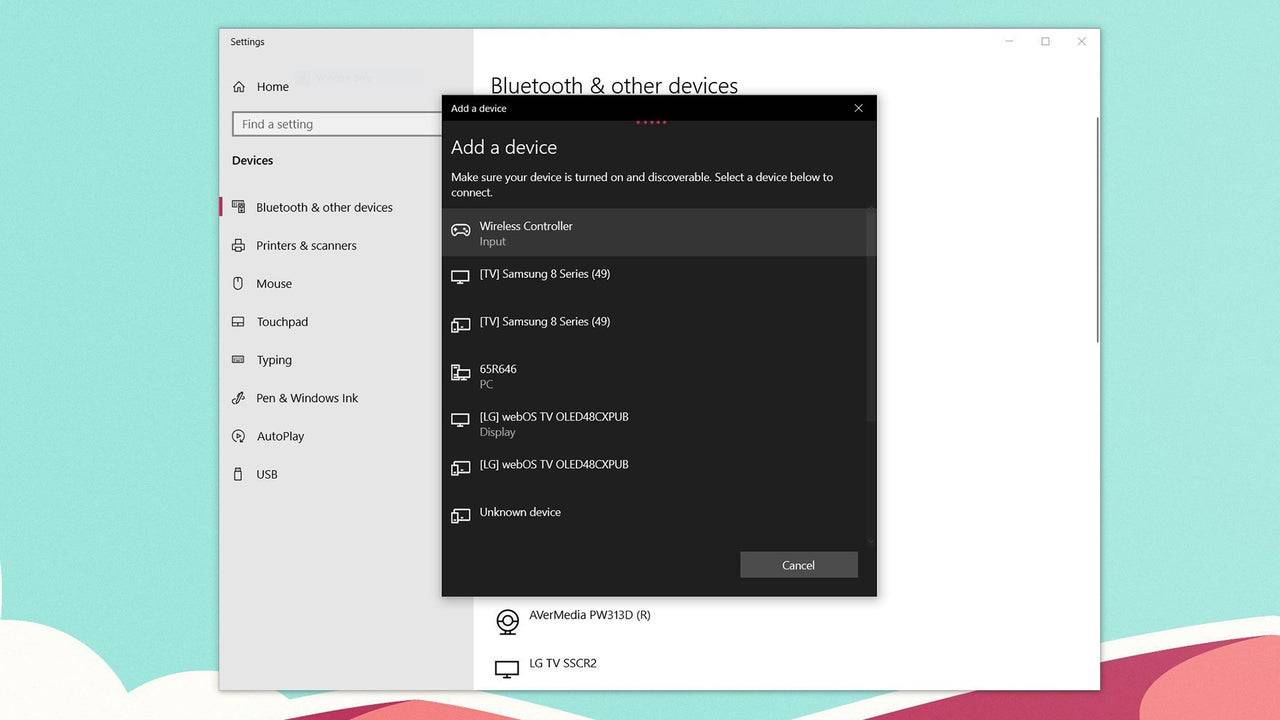
Подключение вашего контроллера PS5 DualSense к вашему ПК через Bluetooth
- Получите доступ к настройкам Bluetooth вашего ПК (нажмите клавишу Windows, введите «Bluetooth» и выберите Bluetooth и другие устройства ).
- Выберите добавить Bluetooth или другое устройство .
- Выберите Bluetooth из всплывающего окна.
- С вашим контроллером DualSense выключен и отключен, нажмите и удерживайте кнопку PS и одновременно кнопку «Создать» (рядом с D-PAD), пока планка света под сенсорной панелью не начнет мигать.
- Выберите свой контроллер DualSense из списка доступных устройств Bluetooth на вашем ПК.
-
 Mar 17,25Все разделенные художественные достижения и как их разблокировать Погрузитесь в очаровательную кооперативную приключения Split Fiction от Hazelight Studios! В этом руководстве описывается каждое достижение, обеспечивая, чтобы вы и ваш партнер победили каждый вызов. В то время как некоторые трофеи получают естественным образом благодаря истории, многие требуют тщательного изучения и уникальных действий. Используйте это G.
Mar 17,25Все разделенные художественные достижения и как их разблокировать Погрузитесь в очаровательную кооперативную приключения Split Fiction от Hazelight Studios! В этом руководстве описывается каждое достижение, обеспечивая, чтобы вы и ваш партнер победили каждый вызов. В то время как некоторые трофеи получают естественным образом благодаря истории, многие требуют тщательного изучения и уникальных действий. Используйте это G. -
 Mar 19,25Как финал Dragon Ball Daima объясняет, что Goku никогда не использует Super Saiyan 4 в Super? Климатическая битва в финале Dragon Ball Daima Pits Gomah против Goku, демонстрируя недавно приобретенную форму Гоку. Этот эпизод, естественно, побудил многих поклонников предвидеть объяснение отсутствия Super Saiyan 4 в Super. Итак, как финал обращается к этому? В эпизоде 19, после восстановления желания Глорио
Mar 19,25Как финал Dragon Ball Daima объясняет, что Goku никогда не использует Super Saiyan 4 в Super? Климатическая битва в финале Dragon Ball Daima Pits Gomah против Goku, демонстрируя недавно приобретенную форму Гоку. Этот эпизод, естественно, побудил многих поклонников предвидеть объяснение отсутствия Super Saiyan 4 в Super. Итак, как финал обращается к этому? В эпизоде 19, после восстановления желания Глорио -
 Jan 16,25Girls' FrontLine 2: Опубликован список уровней Exilium Еще одна бесплатная игра-гача, еще один рейтинг персонажей, который поможет вам сделать инвестиционный выбор. Этот список уровней персонажей Girls’ Frontline 2: Exilium поможет вам расставить приоритеты, какие персонажи стоят ваших ресурсов. Girls’ Frontline 2: Список персонажей Exilium Вот разбивка доступных на данный момент
Jan 16,25Girls' FrontLine 2: Опубликован список уровней Exilium Еще одна бесплатная игра-гача, еще один рейтинг персонажей, который поможет вам сделать инвестиционный выбор. Этот список уровней персонажей Girls’ Frontline 2: Exilium поможет вам расставить приоритеты, какие персонажи стоят ваших ресурсов. Girls’ Frontline 2: Список персонажей Exilium Вот разбивка доступных на данный момент -
 Mar 18,25Активные лучшие настройки ПК для макс -FPS *Адресный*, визуальный шедевр, погружает вас в богато детализированный мир. Чтобы в полной мере оценить его потрясающую графику, не жертвуя производительностью, оптимизация настроек вашего ПК является ключевым. Это руководство помогает вам найти идеальный баланс между захватывающими дух визуальными эффектами и плавным игровым процессом.
Mar 18,25Активные лучшие настройки ПК для макс -FPS *Адресный*, визуальный шедевр, погружает вас в богато детализированный мир. Чтобы в полной мере оценить его потрясающую графику, не жертвуя производительностью, оптимизация настроек вашего ПК является ключевым. Это руководство помогает вам найти идеальный баланс между захватывающими дух визуальными эффектами и плавным игровым процессом.
